Овај текст ће покрити водич за петљу кроз директоријум помоћу ПоверСхелл-а.
Како проћи кроз датотеке у директоријуму користећи ПоверСхелл?
ПоверСхелл може да прође кроз датотеке у директоријуму користећи „ За сваки() ” петља. Петља „Фореацх()“ се користи за обраду свих ставки одједном, као што је преименовање или копирање више датотека. Док ' Фореацх-Објецт() ” цмдлет се односи на једну по једну ставку у петљи. Обрађује једну по једну ставку.
Пример 1: Петља кроз датотеке користећи „Фореацх-Објецт“ у ПоверСхелл скрипти
У овом примеру ћемо проћи кроз датотеке у директоријуму користећи ПоверСхелл и одштампати имена датотека доступних у том директоријуму:
Гет-ЦхилдИтем 'Ц:\Доц' |
Фореацх-Објекат {
$_ .Пуно име
}
Према горњем коду:
- Прво додајте „ Гет-ЦхилдИтем ” поред путање директоријума да бисте добили датотеке доступне унутар тог директоријума.
- Након тога, користите „ | ” цевовод за пренос излаза у „ Фореацх-Објецт() ” цмдлет за рад са сваком ставком у колекцији улазних објеката.
- Додајте ' $_.ФуллНаме ” цмдлет за приказ имена преузетих датотека из директоријума:
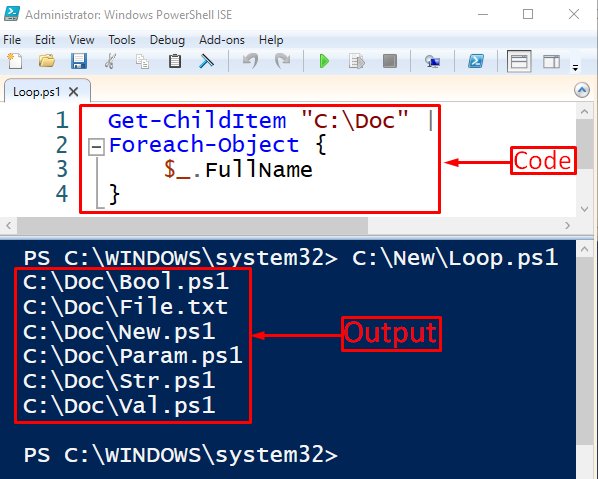
Може се приметити да су датотеке у директоријуму приказане у ПоверСхелл конзоли помоћу „ Фореацх-Објецт() ” петља.
Пример 2: Петља кроз датотеке користећи „Фореацх-Објецт“ са „-Рецурсе“ у ПоверСхелл скрипти
Сада прођите кроз поддиректоријуме користећи ПоверСхелл-ов „ -рецурсе ” параметар:
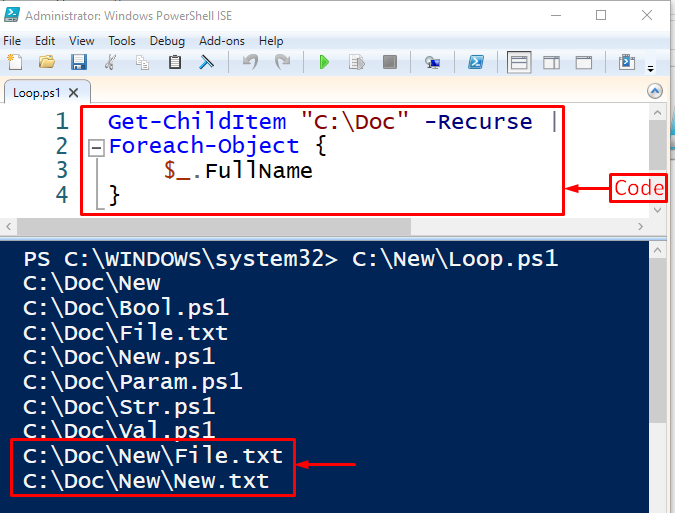
Може се приметити да су датотеке из поддиректоријума такође приказане у ПоверСхелл конзоли.
Пример 3: Петља кроз датотеке користећи „Фореацх-Објецт“ у ПоверСхелл конзоли
Да бисте извршили исту операцију, прво, да видимо доступне датотеке пре него што обришете изабрану у одговарајућем директоријуму помоћу „ Гет-ЦхилдИтем ” цмдлет поред путање директоријума:
> Гет-ЦхилдИтем 'Ц:\Доц' 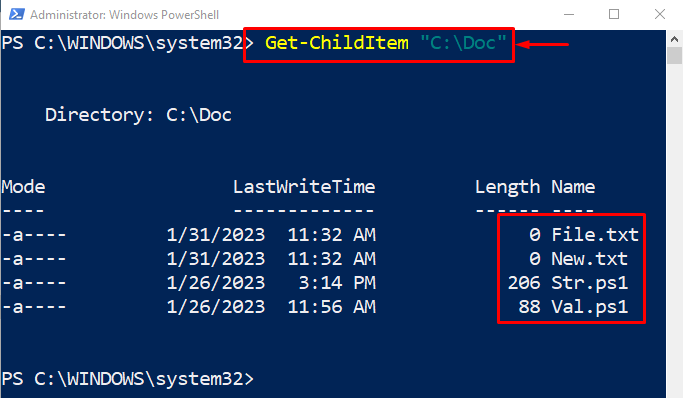
Доступне датотеке у директоријуму су приказане у ПоверСхелл конзоли.
Сада, хајде да избришемо датотеке са „ .ткт ” проширење коришћењем „ Фореацх-Објецт() ” петља у ПоверСхелл-у:
Гет-ЦхилдИтем 'Ц:\Доц' * .пс1 |Фореацх-Објекат {
Обриши предмет $_ .Пуно име
}
Према горњем коду:
- Прво додајте „ Гет-ЦхилдИтем ” цмдлет праћен путањом директоријума и „ *.пс1 ” да бисте изабрали датотеке са „ .пс1 ” проширење.
- Након тога, користите „ | ” цевовод за пренос излаза у „ Фореацх-Објецт() ” петља.
- Унутар ' Фореацх-Објецт() ” петљу, додајте „ Обриши предмет ” цмдлет за уклањање датотека које је преузео „ $_.ФуллНаме ' имовина:
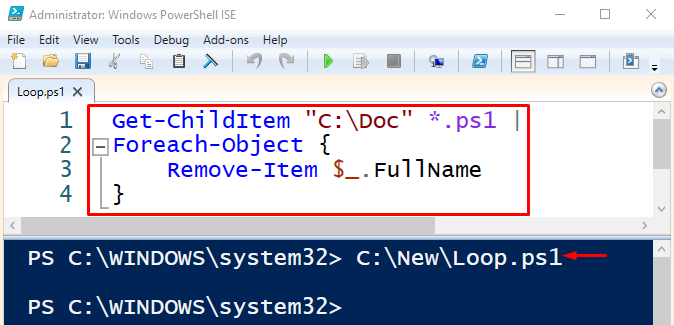
Сада, хајде да проверимо да ли су датотеке избрисане или не тако што ћемо их преузети у директоријум:
> Гет-ЦхилдИтем 'Ц:\Доц' 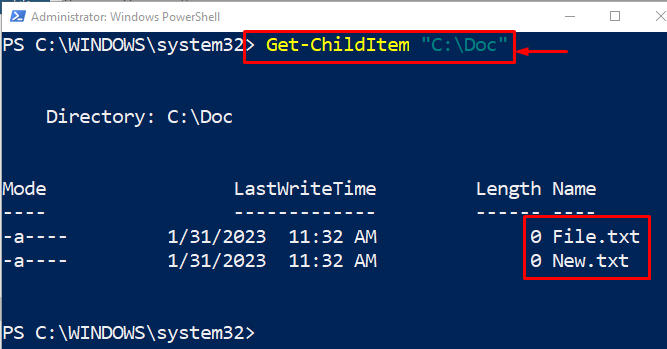
Као што видите да су датотеке са „ .ткт ” проширење је уклоњено помоћу петље у ПоверСхелл-у.
Закључак
Да бисте прегледали датотеке у директоријуму “ Фореацх-Објецт() ” петља се користи у ПоверСхелл-у. Обрађује и упућује на једну по једну ставку из колекције ставки или објеката. Штавише, помаже у брисању, преименовању или копирању више датотека. Овај текст је покрио комплетан водич за петљу кроз датотеке у директоријуму помоћу ПоверСхелл-а.